Mengumumkan peluncuran resmi DocumentDB platform basis data dokumen sumber terbuka dan mesin yang mendukung Azure Cosmos DB berbasis vCore untuk MongoDB, yang dibangun di atas PostgreSQL.
Basis data NoSQL secara historis menyediakan solusi khusus cloud tanpa standar umum untuk interoperabilitas. Hal ini telah menyebabkan meningkatnya permintaan akan instans lokal penyimpanan data dokumen yang dapat dioperasikan, portabel, dan sepenuhnya didukung untuk produksi. Kami juga merasa bahwa akan sangat bagus untuk memiliki standar bagi basis data NoSQL guna menyediakan lebih banyak fleksibilitas dalam memilih dan beralih di antara basis data NoSQL. Selain itu, dekade terakhir telah menyaksikan ledakan popularitas PostgreSQL dalam komunitas pengembang. Jadi, untuk memenuhi kebutuhan basis data NoSQL komunitas dan adopsi universal PostgreSQL, kami meluncurkan DocumentDB platform sumber terbuka yang sepenuhnya permisif untuk penyimpanan data dokumen yang dibangun di atas mesin PostgreSQL yang canggih.
Misi Kami
Visibilitas
Misi DocumentDB adalah menyediakan penyimpanan data NoSQL bagi komunitas pengembang, yang diimplementasikan menggunakan PostgreSQL dengan visibilitas lengkap ke dalam arsitektur dan implementasi mesin. Semua komponen inti mesin basis data dari operasi CRUD (Create, Read, Update, Delete) hingga fungsi pengindeksan dan pencarian vektor bersifat publik. Selain itu, PostgreSQL telah mengalami peningkatan popularitas yang luar biasa dengan rangkaian fiturnya yang terus berkembang dan ekosistem ekstensi yang kaya.
Kami memutuskan untuk meluncurkan DocumentDB, platform sumber terbuka sepenuhnya yang didukung oleh PostgreSQL tempat pengalaman basis data dokumen menyeluruh dapat dibangun, untuk memenuhi kebutuhan basis data NoSQL komunitas.
Lisensi
Untuk menegakkan semangat sejati dari sumber terbuka, proyek ini menggunakan lisensi MIT yang paling permisif, di mana pengembang tidak memiliki batasan dalam menggabungkan proyek ke dalam solusi baru dan yang sudah ada milik mereka sendiri. Tidak ada biaya lisensi komersial, tidak ada batasan penggunaan atau distribusi, dan tidak ada tipu muslihat.
Meskipun kontribusi terhadap proyek selalu diterima dan didorong, tidak ada persyaratan bagi pengguna untuk melakukan penyesuaian, kontribusi, dan penyempurnaan mereka kembali ke proyek. Lisensi MIT menjamin kebebasan penuh untuk melakukan forking repositori, penggunaan, dan distribusi tanpa kewajiban apa pun.
Standar Open-Source
DocumentDB adalah implementasi pertama dari misi proyek yang lebih ambisius untuk menciptakan standar bagi basis data dokumen open-source, seperti standar SQL ANSI (American National Standards Institute) untuk basis data relasional.
Pembuatan standar NoSQL akan meningkatkan kompatibilitas dan interoperabilitas mesin NoSQL di masa mendatang. Motivasi di balik standar ini adalah untuk meminimalkan perbedaan dalam API (Application Programming Interfaces) yang dapat diakses publik dan dasar-dasar mesin antara implementasi basis data NoSQL.
Secara keseluruhan, ini akan memfasilitasi pengalaman pengembang yang lebih baik saat menggunakan basis data dokumen dan yang lebih penting saat beralih dari satu basis data ke basis data lainnya.
Arsitektur kami
Proyek ini terdiri dari dua komponen utama, yang bekerja sama untuk mendukung operasi dokumen:
– pg_documentdb_core: Ekstensi PostgreSQL kustom yang mengoptimalkan dukungan tipe data BSON (Binary JavaScript Object Notation) di Postgres.
– pg_documentdb_api: Bidang data yang mengimplementasikan operasi CRUD, fungsionalitas kueri, dan manajemen indeks.
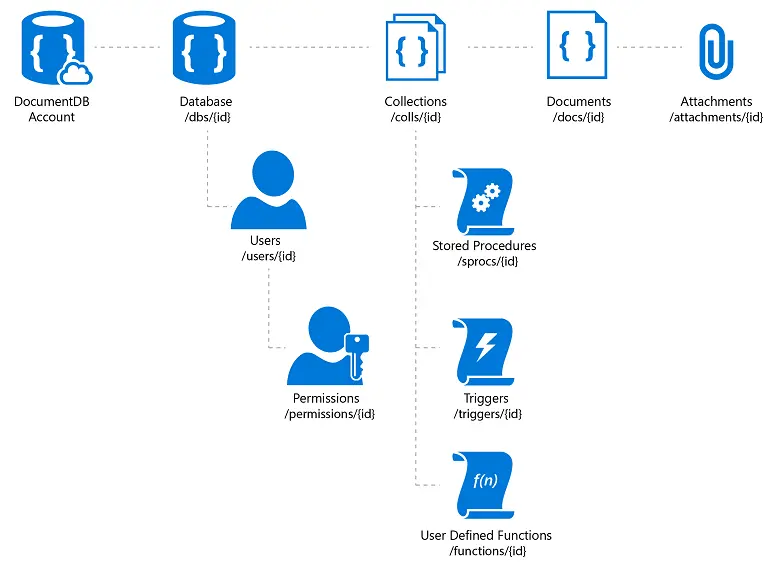
Untuk kontributor
Di bagian bawah tumpukan terdapat lapisan pg_documentdb_core, ekstensi Postgres yang sepenuhnya buatan sendiri dan disesuaikan untuk mengoptimalkan dukungan bagi tipe data BSON.
Ekstensi ini menyediakan kemampuan berikut:
– Kemampuan untuk mengurai dan memanipulasi dokumen BSON di lapisan Postgres dari mesin basis data, di semua tingkatan penyusunan dalam dokumen BSON.
– Kemampuan untuk mengindeks bidang dalam dokumen BSON—termasuk indeks bidang tunggal, indeks multi-kunci, indeks gabungan untuk mengoptimalkan kriteria penyaringan kueri pada beberapa bidang, indeks teks serta indeks geospasial yang memanfaatkan kemampuan ekstensi PostGIS.
– Kemampuan untuk melakukan kueri pencarian vektor yang didukung oleh ekstensi Postgres pg_vector. Kasus penggunaan umum meliputi:
— Aplikasi AI generatif, chatbot, agen AI
— Kasus penggunaan deteksi penipuan dan anomali dalam layanan keuangan
— Pencarian kesamaan untuk sistem rekomendasi produk dalam aplikasi ritel
— Pemrosesan bahasa alami
— Pemfilteran konten
— Pola RAG (Retrieval Augmented Generation) untuk respons pencarian yang relevan secara kontekstual
– Mekanisme autentikasi yang berfungsi penuh termasuk autentikasi SCRAM (Salted Challenge Response Authentication Mechanism).
Fitur-fitur di bagian bawah tumpukan ini akan berfungsi sebagai fondasi untuk membangun pengalaman pengguna basis data NoSQL menyeluruh.
Lapisan penerjemahan protokol dapat dibangun di bagian atas tumpukan ini untuk mengonversi protokol basis data NoSQL pilihan yang masuk ke dalam protokol Postgres yang mendasarinya.
Bagi pengguna
Pengguna yang mencari basis data NoSQL siap pakai dapat memanfaatkan solusi yang ada di FerretDB yang didukung oleh DocumentDB sebagai mesin pendukung. FerretDB adalah penyimpanan data dokumen sumber terbuka yang populer dengan rilis terbarunya (FerretDB 2.0), yang didukung oleh DocumentDB.
Meskipun pengguna dapat berinteraksi dengan DocumentDB melalui Postgres, FerretDB 2.0 menyediakan antarmuka dengan protokol basis data dokumen. FerretDB juga memiliki lisensi Apache yang sama permisifnya beserta kehadiran yang signifikan di komunitas Postgres dan NoSQL.
Berinteraksi dengan kreator proyek
Kami ingin mendorong keterlibatan langsung antara kreator proyek dan komunitas sumber terbuka saat kami memulai misi untuk menjadikan Postgres platform basis data NoSQL yang paling fleksibel dan bergabung dengan kami dalam menciptakan standar implementasi pertama untuk basis data dokumen.
Kunjungi kami di GitHub untuk mendapatkan informasi terkini tentang peta jalan dan visi proyek. Bergabunglah dengan saluran Discord kami, berkontribusilah pada visi kami yang lebih luas, dan bagikan umpan balik tentang diskusi desain. Jika Anda adalah pengguna basis data dokumen dan/atau familier dengan ekosistem PostgreSQL, kami akan senang mendengar dari Anda.

